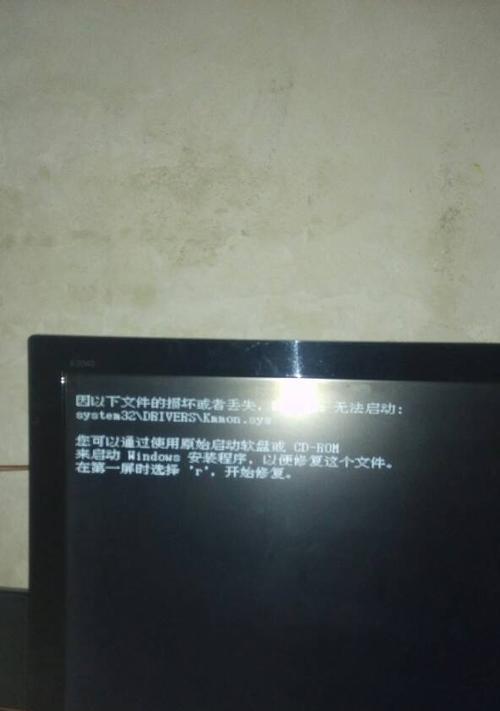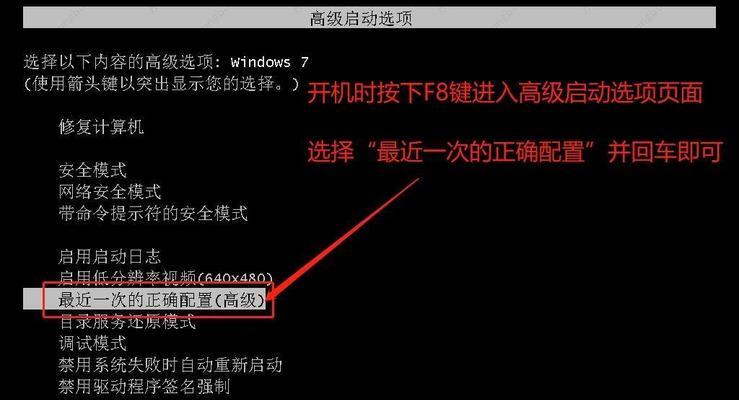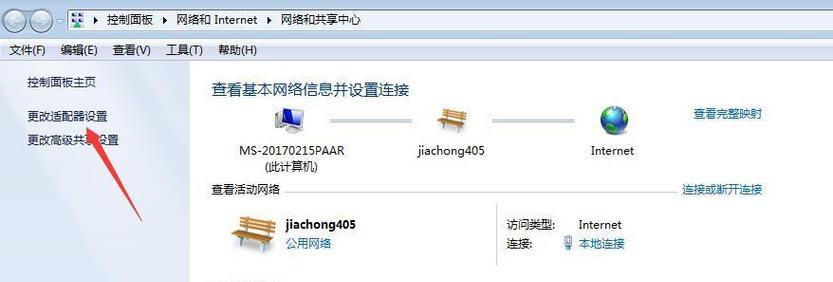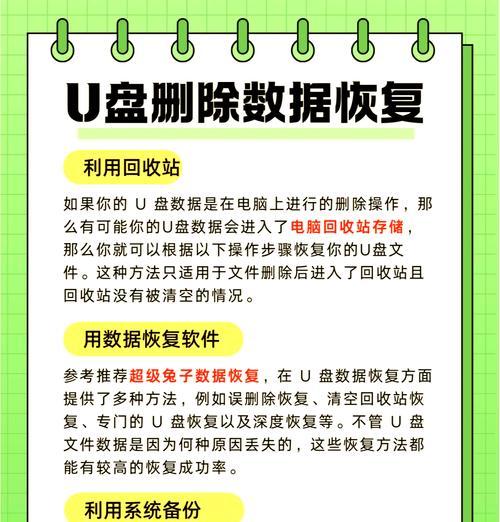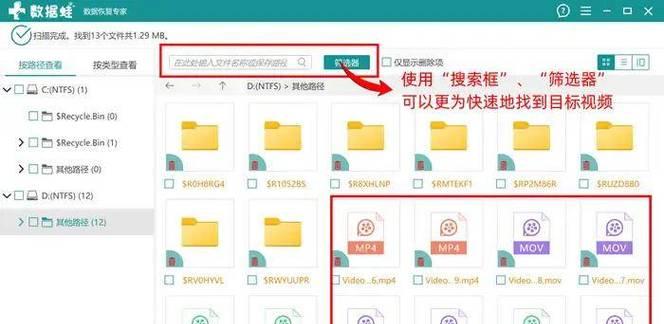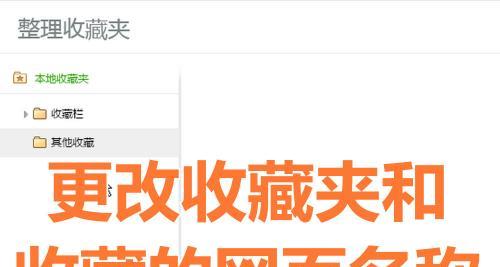随着技术的发展,操作系统也不断更新迭代。然而,即使是最稳定的操作系统也可能出现问题,如Win7桌面图标突然消失。这对用户来说可能会带来很大的困扰,毕竟桌面图标是我们日常使用电脑时最直观的入口之一。本文将深入分析Win7桌面图标消失的原因,并提供一些可行的方法来恢复这些图标。

检查图标是否被隐藏
有时候,Win7桌面图标并没有真正消失,而是被隐藏了。用户可以通过右键点击桌面空白处,选择“视图”-“显示桌面图标”来检查是否勾选了“图标”选项,如果没有勾选,则桌面图标将不会显示。
重新启动WindowsExplorer进程
Win7桌面图标消失的一个常见原因是WindowsExplorer进程崩溃或出现错误。用户可以尝试通过打开任务管理器,终止并重新启动WindowsExplorer进程来解决这个问题。方法是在任务管理器中找到“进程”选项卡,找到“explorer.exe”进程,右键点击并选择“结束进程”,然后再点击“文件”-“新建任务”,输入“explorer.exe”,回车即可。
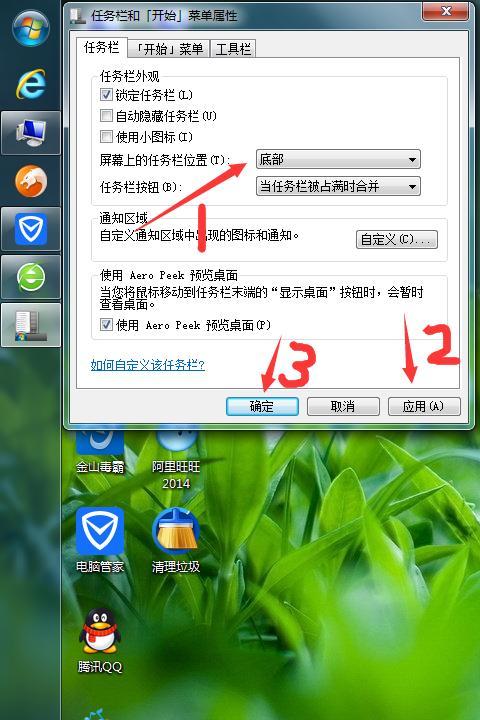
修复桌面图标缓存
有时候,Win7桌面图标消失可能是由于图标缓存损坏导致的。用户可以尝试修复图标缓存来恢复桌面图标。在开始菜单中搜索并打开“命令提示符”,然后输入以下命令并回车:(1)cd/d%userprofile%\AppData\Local(2)attrib-hIconCache.db(3)delIconCache.db(4)startexplorer.exe。
更改图标视图设置
有时候,Win7桌面图标消失是由于图标视图设置错误造成的。用户可以通过右键点击桌面空白处,选择“视图”-“大图标/中等图标/小图标”等选项,尝试切换不同的视图设置来恢复桌面图标。
检查系统是否受到病毒感染
恶意软件和病毒可能会导致桌面图标消失。用户应该及时进行系统杀毒,并使用可靠的杀毒软件进行全面扫描,确保系统没有受到病毒感染。

重新安装图标驱动程序
有时候,Win7桌面图标消失可能是由于图标驱动程序损坏或丢失导致的。用户可以尝试重新安装图标驱动程序,通常可以从计算机厂商的官方网站上下载最新的图标驱动程序进行安装。
修复系统文件错误
Win7桌面图标消失也可能是由于系统文件错误引起的。用户可以打开命令提示符,输入“sfc/scannow”并回车,等待系统自动扫描和修复系统文件错误。
恢复系统到之前的时间点
如果Win7桌面图标消失是最近发生的问题,并且无法通过其他方法解决,用户可以尝试恢复系统到之前的时间点。在开始菜单中搜索并打开“系统还原”,按照向导选择一个较早的时间点进行系统还原。
创建新的用户账户
有时候,Win7桌面图标消失可能是由于用户账户文件损坏导致的。用户可以尝试创建一个新的用户账户,查看是否能够恢复桌面图标。
升级到最新版本的操作系统
Win7已经是一个相对老旧的操作系统,某些问题可能无法得到有效解决。如果Win7桌面图标消失问题无法通过其他方法解决,用户可以考虑升级到最新版本的操作系统,如Windows10。
咨询专业技术支持
如果以上方法都无法恢复Win7桌面图标,用户可以咨询专业的技术支持人员,寻求更专业的帮助和解决方案。
注意预防措施
为了避免Win7桌面图标消失问题的再次发生,用户应该注意定期更新操作系统、安装可靠的杀毒软件并及时进行系统杀毒,以及避免下载和安装来历不明的软件。
Win7桌面图标消失可能是由于多种原因引起的,如图标被隐藏、WindowsExplorer进程错误、图标缓存损坏等。通过检查是否隐藏图标、重新启动WindowsExplorer进程、修复图标缓存、更改图标视图设置等方法,用户可以尝试恢复桌面图标。如果问题仍然存在,用户可以考虑升级操作系统或咨询专业技术支持。
相关参考资料
-Windows7桌面图标丢失怎么办?[链接]
-如何修复Win7桌面图标消失的问题?[链接]
-如何恢复Win7桌面图标?[链接]
延伸阅读
-如何更改Win7桌面图标的大小和颜色?[链接]
-如何自定义Win7桌面图标?[链接]
-如何解决Win7桌面图标显示不全的问题?[链接]
Win7桌面图标消失可能带来很多不便,但通过一些简单的方法,如检查图标是否被隐藏、重新启动WindowsExplorer进程、修复图标缓存等,用户通常可以恢复这些图标。如果问题依然存在,用户可以考虑升级操作系统或咨询专业技术支持。在日常使用电脑时,我们也应该注意预防措施,避免Win7桌面图标消失问题的发生。